Зміст
Один з моїх клієнтів попросив мене сьогодні перенести його контакти зі старого Windows Phone на новий Android. Тому цей підручник написаний для всіх користувачів, які хочуть перенести всі контакти зі свого Windows Phone на новий Android Phone. Метод, описаний тут, дуже простий і може бути застосований кожним.
Перш ніж продовжити виконання цих кроків, переконайтеся, що у вас вже є обліковий запис Microsoft (Windows Live, Hotmail, Outlook) і ви налаштували (додали) цей обліковий запис на вашому Windows Phone. Якщо у вас немає облікового запису Microsoft, ви можете створити його тут: Зареєструвати обліковий запис Microsoft.
Наступне, що потрібно для перенесення контактів з пристрою Windows Phone на телефон Android (за допомогою цього методу) - це наявність облікового запису Google. Якщо у вас немає облікового запису Google, ви можете легко створити його тут (це безкоштовно): Створити обліковий запис Google.
Як перенести контакти з Windows Phone на Android
З Windows Phone увійдіть до свого облікового запису Windows Live ID (Hotmail) (якщо ви цього ще не зробили) та синхронізуйте свій телефон Windows з Hotmail.
Інформація: Під час синхронізації телефону Windows з обліковим записом Windows Live (або Hotmail) ви також синхронізуєте всі свої контакти з телефону в цей обліковий запис і навпаки. Таким чином, якщо ви відкриєте пошту Windows Live (Hotmail) з будь-якого комп'ютера або мобільного пристрою і перейдете на сторінку контактів, ви зможете знайти всі свої контакти з телефону Windows, які також зберігаються в Інтернеті на пошті Windows Live (Hotmail).
Отже, почнемо:
Крок 1: Експорт контактів Windows Live (Hotmail).
Після синхронізації облікового запису Microsoft з Windows Phone перейдіть на комп'ютер, щоб експортувати та зберегти всі контакти з облікового запису Microsoft в єдиний ("CSV" - "Comma Separated Values") файл. Для цього перейдіть до комп'ютера та збережіть всі контакти з облікового запису Microsoft в одному файлі:
1. Вхід в обліковий запис Windows Live (Hotmail) за допомогою стаціонарного комп'ютера: Сторінка входу в Windows Live (Hotmail)

2. Перебуваючи на головному вікні, натисніть кнопку випадаючий стрілка біля " Перспективи " та оберіть " Люди ”.

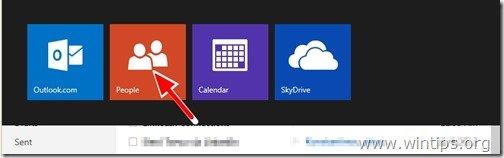
3. В " Люди " сторінку, виберіть " Керувати " та оберіть " Експорт ”.
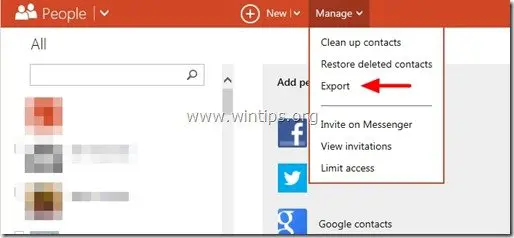
4. Тепер натисніть " Зберегти " для збереження експортованого файлу контактів " WLMContacts.csv " на вашому комп'ютері (наприклад, на Робочому столі).
- Важливо: НЕ ВІДКРИВАТИ CSV файл з Excel.

5. Закрийте поштову програму Windows Live Mail.
Крок 2: Перенести контакти Windows Live (Hotmail) в обліковий запис Google.
Тепер необхідно перенести контакти Windows Live (Hotmail) в обліковий запис Google. Для цього потрібно перенести контакти з Windows Live (Hotmail) в обліковий запис Google:
1. Увійдіть до свого облікового запису Gmail за допомогою стаціонарного комп'ютера.

2. У головному вікні Gmail натисніть кнопку випадаючий стрілка біля " Gmail " та оберіть " Контакти ". *


Примітка: У новому GMAIL натисніть на ярлик Google Apps у верхньому правому куті та виберіть Контакти (Якщо Ви не бачите "Контакти" у списку, то натисніть "Більше" внизу).

3. у розділі "Контакти сторінку, натисніть " Більше " і виберіть пункт " Імпорт ". *

Примітка: У новому GMAIL опцію "Більше" можна знайти на лівій панелі.

4. тепер натисніть кнопку " Виберіть Файл "Кнопка".

5. Перейдіть до місця, де ви зберегли файл "Контакти Windows Live" ( WLMContacts.csv) у попередньому кроці та " Відкрито "Це.

6 На завершення натисніть кнопку " Імпорт " та дочекатися завершення процесу імпорту.
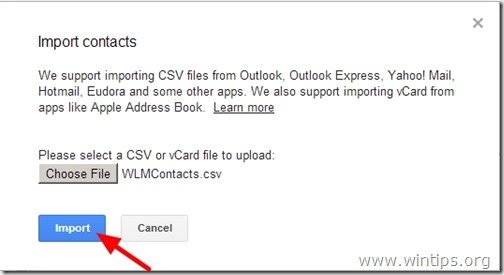
Закрийте Gmail і синхронізуйте свій телефон Android з акаунтом Gmail.
Як синхронізувати Google Контакти з телефоном Android.
1. На телефоні з операційною системою Android перейдіть за посиланням " Налаштування " > " Облікові записи та синхронізація ” .
2 У розділі " Керування рахунками ", виберіть (або " Додати ") обліковий запис Google, який ви використовували для імпорту контактів WLM.
3. На завершення натисніть " Синхронізувати контакти ”.
Тобі кінець!

Енді Девіс
Блог системного адміністратора про Windows





